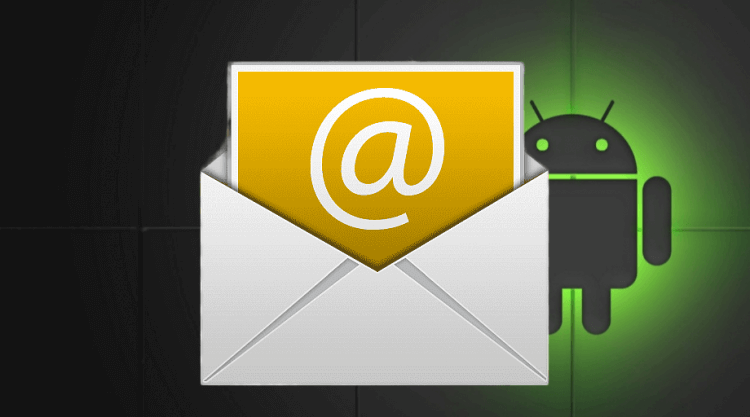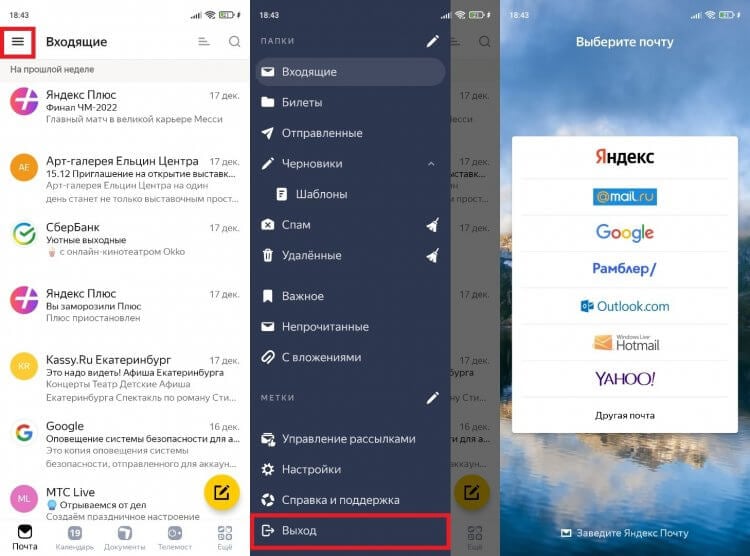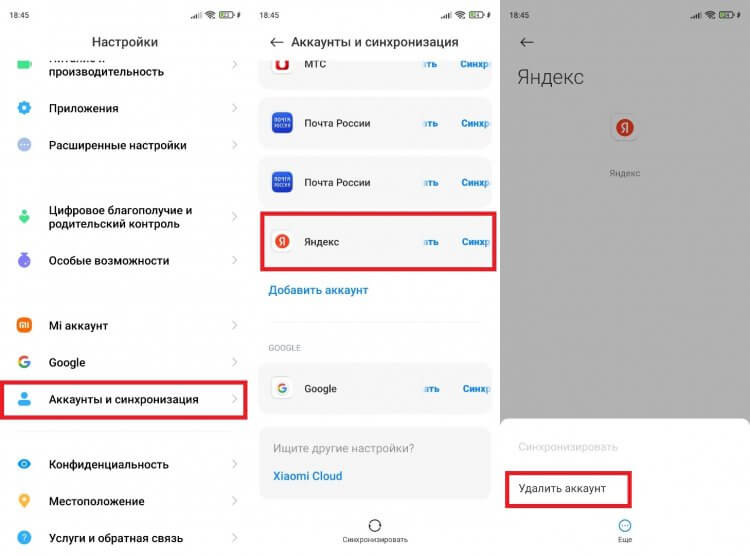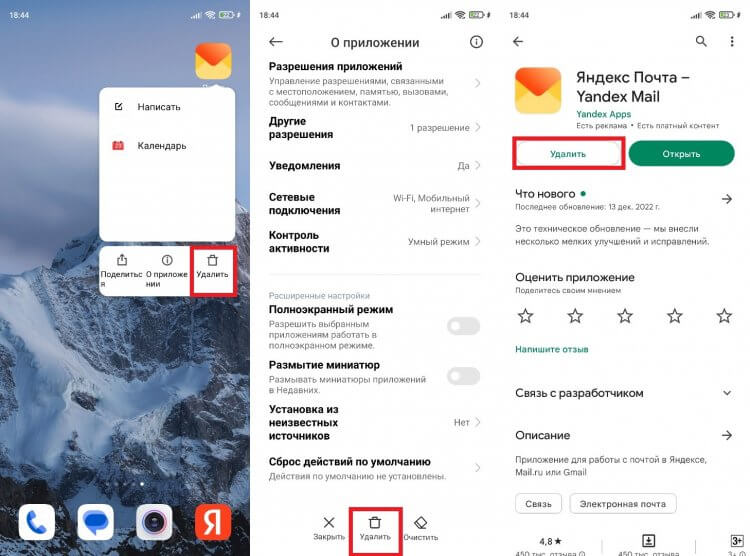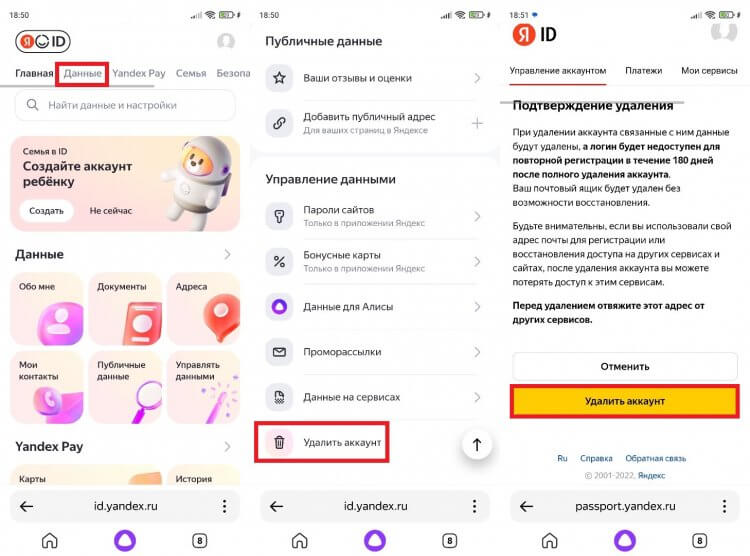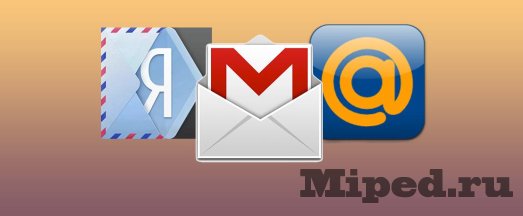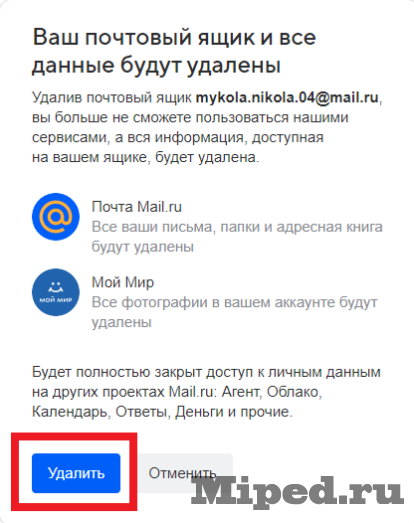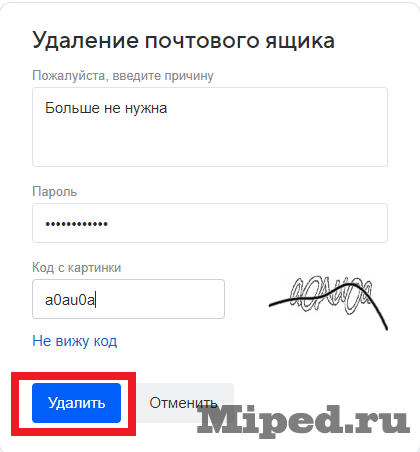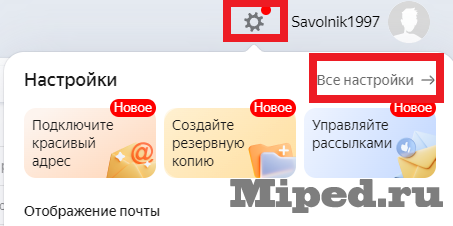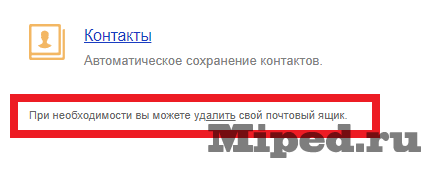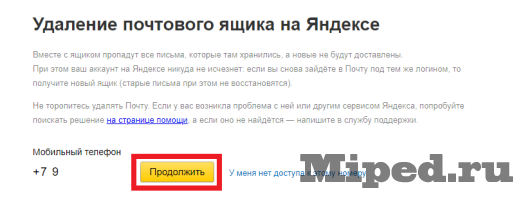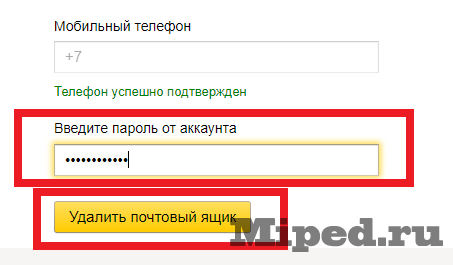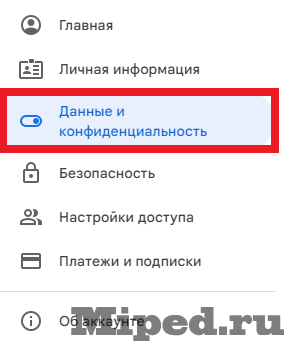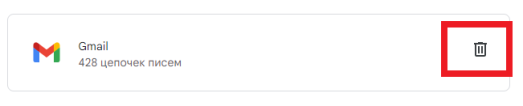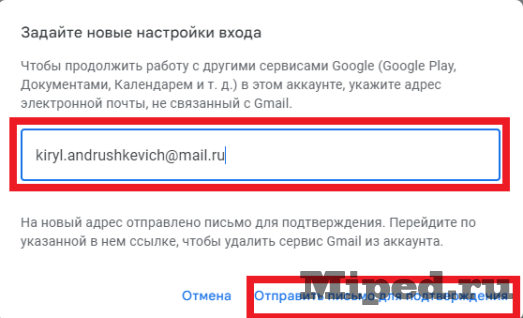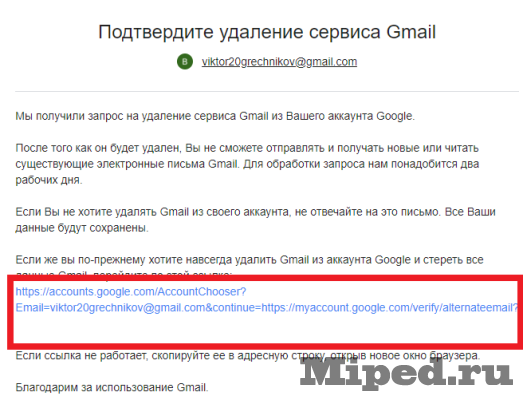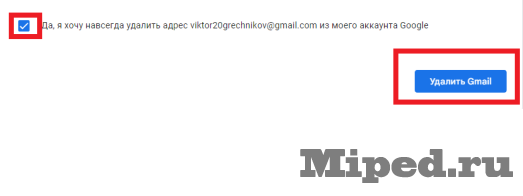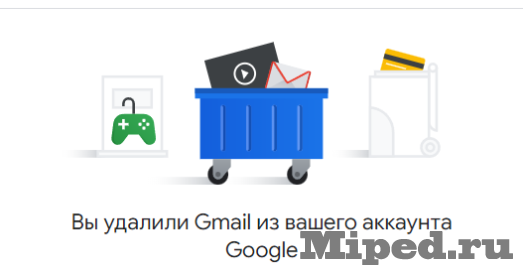Смартфон дает нам доступ к огромному количеству сервисов, включая электронную почту. С мобильного устройства можно оправлять письма, читать входящие и выполнять те же действия, что и на компьютере. В частности, вы можете в любой момент удалить почту с телефона, если появится такая потребность. Причем это касается не только приложения, отвечающего за взаимодействие с электронными письмами, но и учетной записи. Я подробно расскажу о том, как удалить электронную почту с телефона, предложив несколько способов удаления e-mail.
Удалите почту, если хотите избавиться от спам-рассылок или войти в другой аккаунт
Как выйти из почты на телефоне
Причиной удалить почту на Андроид может быть несколько факторов. Это и назойливые спам-рассылки, от которых хочется избавиться, и банальное желание пользоваться другим аккаунтом для чтения и отправки писем. Кстати, о том, как создать электронную почту на телефоне, я рассказывал в отдельном материале. Если после удаления вам понадобится новая учетная запись, прочитайте этот текст.
⚡ Подпишись на Androidinsider в Дзене, где мы публикуем эксклюзивные материалы
А что делать со старой? Во-первых, вы можете просто выйти из почты на телефоне. Так никто не прочитает переписку, ну а вы избавитесь от спама и прочего мусора, поступающего на электронный адрес. При этом у вас останется возможность снова авторизоваться в своей учетной записи на любом устройстве. Вот, как выйти из почты на телефоне:
- Откройте свой почтовый ящик через браузер или любое другое приложение, которое вы используете для обмена письмами.
- Вызовете контекстное меню нажатием на «три полоски».
- Нажмите кнопку «Выход».
Если вы пользовались почтой в нескольких приложениях, то выйти придется везде
Обращаю ваше внимание, что при помощи этой инструкции удастся выйти их электронной почты только в одном приложении. Если вы пользовались e-mail в нескольких программах (например, в браузере и в отдельном почтовом клиенте), рекомендую действовать немного иначе:
- Откройте настройки телефона.
- Перейдите в раздел «Аккаунты и синхронизация».
- Выберете учетную запись, которая используется для доступа к почте.
- Нажмите кнопку «Удалить аккаунт».
Если удалить аккаунт на телефоне, то вы сможете выйти сразу во всех приложениях
Таким образом, вы удалите все, что связано с вашим почтовым адресом на телефоне. Во всех приложениях, где он использовался, будет выполнен выход. Но у вас останется возможность заново авторизоваться в своей учетной записи как на компьютере, так и на текущем Андроид-устройстве.
❗ Поделись своим мнением или задай вопрос в нашем телеграм-чате
Как удалить почту на Андроиде
После того, как вы покинете аккаунт почты, на телефоне продолжат оставаться «следы». Я имею в виду мобильное приложение, которое используется для обмена письмами. Например, Яндекс Почта. Удалив его, вы не только освободите место на смартфоне, но и избавите себя от уведомлений о входящих сообщениях из других аккаунтов. Разумеется, если ранее проходили авторизацию в нескольких профилях.
Почта удаляется точно так же, как и любое другое приложение. Вы можете воспользоваться одним из трех способов:
- задержать палец на иконке приложения и подтвердить удаление;
- открыть раздел настроек «Приложения» и удалить почтовый клиент там;
- запустить Google Play, выбрать нужную программу и нажать кнопку «Удалить».
Не забудьте удалить приложение, если совсем не хотите пользоваться почтой
Некоторые почтовые приложения удалить нельзя. Gmail останется в любом случае, так как эта программа относится ко встроенному ПО на большинстве Андроид-смартфонов.
⚡ Подпишись на Androidinsider в Пульс Mail.ru, чтобы получать новости из мира Андроид первым
Как удалить аккаунт почты с телефона
Ни один из способов, описанных ранее, не приводит к удалению учетной записи. У вас всегда остается возможность заново авторизоваться в аккаунте на любом устройстве, включая текущий смартфон. Можно оставить все как есть, однако наличие неиспользуемого почтового ящика будет представляет собой определенную угрозу. Особенно, если к e-mail привязаны профили другие профили. Поэтому в ситуации, когда вы не видите для себя необходимости в использовании электронного адреса, нужно понять, как удалить аккаунт почты.
Большинство современных почт от Google до Яндекс и Mail.ru являются экосистемными. То есть они предлагают не только электронный ящик, но и прочие сервисы. У Google это может быть YouTube, а у Яндекса — КиноПоиск. После удаления аккаунта почты доступ к ним тоже будет закрыт. Поэтому задумайтесь: может быть, лучше обойтись выходом из учетной записи.
Если вы готовы полностью избавиться от профиля, то в качестве примера давайте посмотрим, как удалить аккаунт Яндекс Почты:
- Откройте страницу учетной записи Яндекс.
- Перейдите в раздел «Данные».
- Нажмите кнопку «Удалить аккаунт».
- Следуйте дальнейшим инструкциям.
Изучите все последствия перед удалением аккаунта
🔥 Загляни в телеграм-канал Сундук Али-Бабы, где мы собрали лучшие товары с АлиЭкспресс
В принципе, все то же самое касается и других почтовых сервисов. Нужно просто открыть настройки учетной записи и подтвердить ее удаление. Отдельно предлагаю познакомиться с текстом, как удалить аккаунт Гугл, так как в случае с Google есть нюансы. Не поленитесь изучить последствия удаления почты и только после этого приступайте к решительным действиям.
В этой статье мы расскажем вам, как удалить ваши почтовые ящики навсегда без помощи дополнительных софтов. Подробная инструкция, как утилизировать ваши почтовые ящики Яндекс почта, Mail, Gmail.
У каждого случается такой момент, когда электронная почта нам не нужна. Например, вы пользуетесь только одной, а ваши коллеги или знакомые отсылают какие-то данные, письма, файлы на почтовые ящики, которые вы уже не используете. И вам приходится проверять и искать нужную вам информацию по всем своим почтовым ящикам. Может быть, ваша почта завалена спамом, и вам просто легче удалить ее и создать новую. Вы перешли на другой почтовый сервис от другой компании, например, с mail на gmail и поняли, что вам удобнее пользоваться именно этим сервисом, и другая почта вам просто не нужна. Причин может быть миллион…
Перед тем как удалять какой-либо почтовый ящик, сначала убедитесь, что этот почтовый сервис не привязан к каким-либо важным учетным записям. Потому что если удалите почту, которая была привязана к чему-то важному, восстановить доступ в дальнейшем к какому-либо сервису будет проблематично. Советую перепривязать все учетные записи к почтовому ящику, которым вы будете пользоваться. Так же проверьте и сохраните файлы, контакты из своего почтовом ящике, так как после удаления они тоже будут утеряны. Можете просто переслать их на почту, которой будете пользоваться.
Как только вы сохранили всю нужную информацию, изменили почту на другую в своих учетных записях, можем приступать к утилизации почтового ящика навсегда.
Как полностью удалить почтовый ящик MAIL навсегда без сторонних программ:
Обратите внимание, что удалятся также сервисы: Мой мир, Агент, Облако, Календарь, Ответы, которые были привязаны к данному ящику. Так что перепроверьте все еще раз, не осталось ли нужных данных на вашем почтовом ящике. Почту можно будет восстановить, но данные будут безвозвратно утеряны.
1. Мейл — достаточно популярная почта, но не всех устраивает ее удобство. Чтобы ее удалить навсегда, переходим по данной ссылке.
Появится окно для удаления. Вам нужно нажать на кнопку «Удалить».
2. Откроется следующее окно. В нем вам надо указать причину удаления (причину указывайте любую), ваш пароль от этого ящика и ввести капчу. После заполнения нажимаем кнопку «Удалить».
Готово! Если вы выполнили все правильно, то ящик будет утилизирован, и все службы, привязанные к нему, тоже!
Как полностью удалить почтовый ящик YandexMail навсегда без сторонних программ:
В отличии от Мейла, у Яндекса при удалении ящика не удаляются сервисы, привязанные к нему. Удаляется только электронная почта.
1. Заходим в свою Яндекс почту и справа сверху нажимаем на иконку шестеренки и далее выбираем «Все настройки».
2. В самом низу под «Контакты» будет мелким шрифтом фраза с активной ссылкой на удаление: «При необходимости вы можете удалить свой почтовый ящик». Нажимаем на «Удалить».
3. Появится окно с подтверждение номера телефона. Также может появится запрос на секретную фразу, если вы ее устанавливали. Подтверждаем телефон с помощью кнопки «Продолжить». Откроется ввод капчи. Вводим ее, и вам придет код на этот номер, который вы должны указать и нажать кнопку «Подтвердить«.
4. После подтверждения номера телефона, вас попросят ввести пароль от этого ящика, указываем его и нажимаем «Удалить почтовый ящик»
Если вы выполнили все верно, то почтовый ящик удалился. Если вы хотите восстановить доступ именно к нему, то вам просто стоит залогинится по этим данным, и у вас будет почтовый ящик с таким же электронным адресом.
Как полностью удалить почтовый ящик Gmail навсегда без сторонних программ:
В этом способе мы расскажем, как пошагово удалить именно электронный ящик Гугла. Данные гугл-аккаунта трогать не будем.
1. Для начала мы заходим в наш Гугл аккаунт с помощью этой ссылки и переходим в раздел «Данные и конфиденциальность».
2. Листаем вниз и ищем пункт «Скачивание и удаление данных». Можете воспользоваться поиском на странице с помощью сочетаний клавиш «Ctrl+F». Выбираем пункт «Удалить сервис Google». Вас попросят ввести пароль от аккаунта, чтобы убедиться что вы и владеете.
3. Откроется окно с сервисами, где нам надо найти нужный пункт, что хотим удалить в нашем случае это «Gmail» и нажать на иконку «Корзины» чтобы выполнить утилизацию этого сервиса.
4. Следующий шаг, который нам нужно сделать — это в открывшемся окне указать почту для подтверждения. Гугл заставляет сделать нас это, чтобы мы продолжали взаимодействия с другими его сервисами. На указанный вами почтовый ящик придет письмо с нужной нам ссылкой. В следствии после перехода по ней мы сможем удалить не ненужный сервис, а именно почту Гугла. (Почтовый ящик любой, не связанный с Gmail).
5. Открываем письмо и переходим по ссылке, которую нам прислал Гугл.
6. Последний пункт. После перехода по ссылки из письма нам открывается страница с подтверждением удаления. Прочтите что на ней написано. Может быть, для вас там будет информация, из-за которой вы не захотите удалять свой аккаунт. Если со всем согласны, ставим галочку возле «Да, я хочу навсегда удалить адрес <ИМЯ ПОЧТОГО ЯЩИКА> из моего аккаунта Google» и нажимаем «Удалить Gmail».
Готово! Вам высветиться окно, в котором написано, что вы успешно удалили свой почтовый ящик.
Как удалить почту навсегда и для чего это нужно?
Практически у каждого пользователя ПК есть свой электронный почтовый ящик, но по различным причинам иногда возникает вопрос о том как удалить почту и сам электронный почтовый ящик навсегда. Сделать это несложно, однако сам процесс удаления значительно отличается в зависимости от используемого почтового сервиса.
- Как удалить электронную почту (навсегда и вместе с ящиком) с mail.ru, yandex.ru и gmail.com?
- Как удалить почту на майл ру?
- Как удалить почтовый ящик на Яндексе навсегда?
- Как удалить почту Gmail навсегда?
- Выводы
На самом деле причин для удаления электронного почтового ящика может быть огромное множество. Некоторые люди удаляют его за ненадобностью, так как у них есть другой (основной) электронный почтовый ящик, а коллеги путаются и отсылают письма по двум адресам. Соответственно, пользователю приходится ежедневно проверять оба электронных почтовых ящика, что не очень удобно.
Возможно, что на электронную почту приходит настолько много спама, что проще создать новую. Также может случиться так, что пользователя не устраивает сама почтовая платформа. Например, какое-то время человек пользовался Mail.ru, а позже перешел на Gmail.com и осознал, что второй сервис использовать гораздо удобнее. И опять же, чтобы избежать путаницы, возникает необходимость навсегда удалить один из электронных почтовых ящиков.
Прежде чем навсегда удалить электронный почтовый ящик, убедитесь в том, что он не привязан к каким-либо учетным записям, так как в случае удаления почтового ящика восстановить к ним доступ будет весьма трудно.
После удаления почтового ящика все сохраненные в нем контакты и данные также будут утеряны, поэтому заранее сохраните наиболее важную информацию и нужные файлы.
После того, как вы сохранили все необходимое и привязали учетные записи к другому электронному почтовому ящику, можно приступать к его удалению. Процесс удаления происходит по-разному в зависимости от используемой почтовой платформы. Принцип схож, но пользовательские интерфейсы почтовых сервисов значительно отличаются, поэтому стоит рассмотреть каждый популярный вариант более подробно.
Mail.ru является одной из наиболее популярных платформ электронной почты, но далеко не всех она устраивает в плане удобства. Если у вас появилась нужда избавиться от почтового ящика на mail.ru, просто перейдите по специальной ссылке для удаления.
После нажатия на кнопку «Удалить» вам нужно будет указать причину вашего решения, указать пароль от электронного почтового ящика и ввести капчу с картинки. После заполнения всех полей необходимо будет еще раз нажать на кнопку «Удалить».
Обратите внимание на то, что помимо электронного почтового ящика будут удалены все данные со смежных сервисов, таких как «Мой Мир», «Облако@mail.ru» и так далее. Более того в случае необходимости вы сможете восстановить электронную почту на mail.ru, однако все данные, которые хранились в почтовом ящике, будут удалены безвозвратно.
С помощью рассмотренного метода удаляется именно почтовый ящик, данные Яндекс — аккаунта будут сохранены. Зайдите в свою Яндекс-почту и нажмите на шестеренку, расположенную справа вверху. В открывшемся меню выберите пункт «Все настройки».
Перейдите в самый низ открывшейся страницы, и там достаточно мелким шрифтом будет написана фраза, в которой сказано, что вы можете удалить свою Яндекс-почту. Вам нужно кликнуть по слову «Удалить».
После этого перед вами откроется окно, в котором вам нужно будет ответить на секретный вопрос (если вы его установили при регистрации почтового ящика) и подтвердить номер мобильного телефона, на который регистрировался этот электронный почтовый ящик. На этот номер придет специальный код, который нужно будет ввести в отведенное для него поле. После подтверждения номера мобильного телефона вам потребуется ввести пароль от удаляемой Яндекс-почты и нажать на кнопку «Удалить».
Рассмотренный ниже способ позволяет удалить именно электронный почтовый ящик, при этом данные самого Google-аккаунта останутся нетронутыми. Чтобы удалить электронный почтовый ящик на Gmail, для начала вам нужно зайти в ваш Google-аккаунт. Для этого можно перейти по адресу https://myaccount.google.com. Если вход в аккаунт не выполнен, войдите в него и перейдите к разделу «Данные и персонализация».
После того как вы перешли в нужный раздел листайте вниз до тех пор, пока не увидите блок под названием «Скачивание, удаление и планирование», он идет сразу после блока «Хранилище на Диске».
Кликните по пункту под названием «Удаление сервиса или аккаунта». Далее перед вами откроется окно, в котором необходимо будет выбрать раздел «Удаление сервиса Google».
В новом окне введите пароль от удаляемого почтового ящика, чтобы подтвердить, что вы являетесь владельцем аккаунта. Далее вы увидите перечень сервисов, привязанных к данному Google-аккаунту. В этом перечне вам нужно найти Gmail и нажать на значок корзины, расположенный рядом с ним.
После этого укажите в пустой графе адрес другой электронной почты. Это необходимо для продолжения взаимодействия с сервисами Google. Именно на указанный здесь электронный адрес придет письмо со специальной ссылкой, перейдя по которой вы сможете удалить ненужный почтовый ящик.
После удаления электронного почтового ящика на Gmail войти в свой Google-аккаунт вы сможете с помощью того электронного адреса, на который пришло сообщение со специальной «удаляющей» ссылкой.
Если вам нужно срочно удалить электронный почтовый ящик, на это уйдет не более 7 минут. Однако перед удалением убедитесь в том, что вы сохранили всю необходимую информацию. Электронный почтовый ящик можно будет восстановить, но хранившиеся в нем данные будут потеряны безвозвратно. Если очень переживаете за оставшиеся письма в удаленном почтовом ящике, для успокоения души, письма можно все выделить и удалить, затем очистить удаленные. После этой операции, удалить почтовый ящик. После удаления аккаунта, через 3 месяца или полгода, аккаунт может быть создан другим человеком, с открытием подобного почтового ящика.
Почему нельзя просто оставить все как есть?
Наверняка у вас есть аккаунты, которыми вы давно не пользуетесь и про которые забыли. В идеале их все нужно закрыть. Можно, конечно, не заморачиваться, а оставить все как есть. Однако это небезопасно: взломы и сливы данных происходят регулярно. Это особенно критично, если у вас плохой пароль, да к тому же он еще и используется для нескольких сервисов. А есть категории аккаунтов, которые никогда нельзя забрасывать. Подробнее об этом мы рассказывали в отдельной статье.
Если вы не сохраняете данные авторизации в менеджере паролей или хотя бы на листочке, найти неиспользуемые аккаунты будет не так просто. Есть несколько мест, где стоит искать в первую очередь.
Сохранённые пароли в браузере
Сперва стоит проверить сохраненные пароли в браузере. Возможно, это не самый лучший способ хранить учетные данные, но точно самый простой.
В Chrome нужно зайти настройки и в разделе «Автозаполнение» выбрать пункт «Пароли». Также можно перейти по ссылке passwords.google.com.
В Firefox зайдите в настройки, далее в разделе «Приватность и защита» пролистайте вниз и нажмите на кнопку «Сохраненные логины». Или можно просто набрать в адресной строке about: logins.
В Edge сохраненные пароли находятся в разделе «Профили», куда можно попасть из настроек. Также можно воспользоваться ссылкой edge://settings/passwords.
Авторизация через соцсети
Многие социальные сети или другие сервисы позволяют регистрироваться на сторонних ресурсах через свою учетную запись. Регистрация таким способом удобна, но и забыть про аккаунт довольно просто. Тем не менее эта особенность поможет в поиске забытых аккаунтов.
Чтобы посмотреть, какие аккаунты привязаны к вашей учетной записи на mail.ru, нужно зайти в настройки аккаунта. Перейдите в раздел «Безопасность» и кликните по пункту «Внешние сервисы».
Для Apple ID нужно зайти в настройки учетной записи, далее «Пароль и безопасность» и «Приложения, использующие Apple ID».
В Google следует зайти по ссылке в свой аккаунт и выбрать пункт «Безопасность». Далее пролистайте вниз до раздела «Сторонние приложения с доступом к аккаунту».
Примерно такая же схема будет и в других сервисах. Как правило, данные авторизации на сторонних ресурсах находятся в настройках безопасности аккаунта.
Электронная почта и SMS
Так как регистрация чаще всего проходит через электронную почту или номер телефона, то логично искать зарегистрированные аккаунты в архиве писем и сообщений. Если, конечно, вы не удаляете их, сразу после получения.
В поиске по почтовому ящику нужно перебрать несколько поисковых запросов: логин (login), пароль (password), регистрационная информация, регистрация, личный кабинет, подтвердите (verify) и т. п. Для верности словосочетания возьмите в кавычки. В почте должны работать те же операторы, что и в поисковике. Можно использовать оператор subject для поиска в теме письма.
Специализированные сервисы
Стоит также проверить, не засветились ли ваши аккаунты в сети в результате утечек. Сделать это можно на сайте haveibeenpwned.com, о котором мы подробно писали в статье «Как узнать, не утекли ли ваши пароли в сеть». Возможно, вы обнаружите аккаунты, о которых успели позабыть.
Фото: haveibeenpwned.com
Также можно искать учетные записи по нику: в поисковике или через сайты вроде checkusernames.com. Сервис проверяет наличие аккаунта с заданным ником по 160 соцсетям. Так как сервис иностранный, то большинство из них малоизвестны в России и СНГ. Кроме того, если ваш ник распространенный, не все найденные аккаунты будут вашими. Попробуйте также проверить никнейм на сайте namechk.com.
Чтобы найти аккаунты, привязанные к Gmail, можно воспользоваться сервисом deseat.me. Достаточно авторизоваться через почту и система выдаст список учетных записей. Учтите, сервис получает доступ к вашей учетке. Подробнее можно прочитать в нашей статье.
Как удалить аккаунты
У каждого сервиса своя политика по удалению аккаунтов. От полностью автоматического удаления данных двумя кликами мышки до довольно сложных процедур, требующих общения с техподдержкой. Некоторые аккаунты удалить и вовсе не получится, но их можно хотя бы деактивировать.
Обычно ссылка на удаление учетной записи находится в настройках. Но для верности лучше поискать руководство в интернете. Например, на нашем сайте есть подробные инструкции по удалению из «Инстаграма» и «Фейсбука», а также Zoom.
Фото: justdelete.me
Рекомендуем воспользоваться сайтом justdelete.me. Найдите нужный вам сервис и кликните на ссылку. Откроется форма удаления аккаунта или запроса в техподдержку. Сервис доступен на русском языке, однако дополнительная информация оставлена без перевода.
Это тоже интересно:
Магнитный держатель для телефона в автомобиль
При настройке телефона сражу же после его приобретения пользователь регистрируется во встроенных сервисах операционной системы Андроид, указывая свою электронную почту. На протяжении всего использования смартфона наличие зарегистрированной почты дает целый рад преимуществ. Однако случаются ситуации, при которых нужно удалить почту с телефона.
Содержание
- Зачем удалять почту с телефона
- Как удалить электронную почту с телефона
- Как удалить письмо
- Как удалить аккаунт
- Как удалить приложение почта
- Как отключить уведомления
- Как удалить почту если забыл пароль
- Альтернатива удалению
- Последствия удаления почты
- Можно ли восстановить почту после удаления
Зачем удалять почту с телефона
Электронная почта — это ресурс способный потерять актуальность использования, и несущий значительный объем личной информации, поэтому в определенный момент у пользователя появляется желание удалить почту.
К примеру, вы:
- Использовали электронную почту для работы, а теперь уже не занимаетесь этой деятельностью;
- При регистрации в различных интернет магазинах и сайтах указывали электронную почту и теперь она переполнена спамом;
- Вы планируете продать смартфон, и не хотите, чтобы, кто-либо получил доступ к вашим письмам;
- Работа сервиса электронной почты не стабильна, и вы хотите попробовать завести другой;
Смарт часы умные детские GPS
Как удалить электронную почту с телефона
Когда у вас больше нет необходимости в использовании почты на телефоне ее можно удалить. Для этого существует несколько способов.
Как удалить письмо
Чтобы почистить почту и удалить письмо:
Wi-Fi роутер
- Перейдите в свое приложение электронной почты. В качестве примера сервис Gmail — электронная почта от Гугла;
- Нажмите и удерживайте письмо, чтобы его выделить. Можно выделить сразу несколько писем;
- После появления индикатора выделения перед письмами нажмите на изображении корзины.
Таким образом можно убирать спам и ненужные письма из ящика.
Беспроводные наушники Air P SmartAIR
Как удалить аккаунт
Вы могли доверить использование своего девайса близкому человеку, который добавил на него свой аккаунт. Теперь эта учетная запись может быть удалена вами за ненадобностью.
- Зайдите в пункт «Аккаунты» через меню «Настройки»;
- Нажмите на иконку Гугл;
- Из списка аккаунтов выберите тот, который хотите удалить;
- Зайдите в аккаунт и нажмите на клавишу внизу экрана «Удалить»;
- На экране появится предупреждение от системы, подтвердите удаление и нажмите на клавишу «Удалить».
Магнитное беспроводное зарядное устройство
Аккаунт будет удален вместе со всеми данными на нем.
Гидрогелевая пленка на заднюю крышку телефона
Как удалить приложение почта
В случае использования встроенного почтового сервиса вы сможете его только отключить, удалить его нельзя. Для отключения приложения на телефонах с операционной системой Андроид, будь то Самсунг, Хуавей, Хонор или Редми схожий алгоритм:
- Переместитесь в «Настройки»;
- Найдите пункт «Приложения»;
- Из списка приложений найдите почтовое приложение, которое хотите отключить;
- Переместитесь в приложение и тяпните по клавише «Отключить».
Теперь вы не будете получать письма на это приложение.
3D Увеличитель экрана телефона складной
Если вы хотите удалить стороннее приложение, которое устанавливали дополнительно, тогда:
- Через меню «Настройки» переместитесь в «Приложения»;
- Из списка установленный приложений выберите нужное прокручивая экран или воспользуйтесь лупой;
- Откройте приложение, тапнув на него один раз;
- Нажмите клавишу «Удалить».
Сервис будет удален из списка приложений.
Apple Телефон
Как отключить уведомления
Уведомления системных или установленный сторонних приложений всегда держат пользователей в курсе событий, но иногда их становится слишком много. Чтобы уведомления не отвлекали вас их можно отключить. Для этого:
- Переместитесь в меню «Настройки»;
- Выберите пункт «Приложения», «Все» ;
- Из списка приложений, установленных на телефоне, выберите то, уведомления которого хотите отключить»;
- Откройте приложение и снимите галочку с функции «Получать уведомления от Приложения».
Теперь вы не будете получать уведомления от данного приложения. Если снова будет необходимость получать уведомления, просто поставьте галочку возле соответствующей функции.
Макролинза для телефона, объектив для телефона
Как удалить почту если забыл пароль
Почтовый ящик— это ваше индивидуальное хранилище личной информации, и он защищен от постороннего пароля и привязкой к номеру телефона. Защита почтового ящика предотвращает от проникновения и удаления его посторонними лицами. Любые действия с почтовым ящиком подтверждаются введение пароля и смс кода. Так и для удаления почты вам нужно:
- Зайти в приложение почты Mail.ru или любого другого почтового сервиса, где зарегистрирован ваш аккаунт;
- Перейти в аккаунт;
- Затем раздел «Информация»;
- Далее раздел «Помощь»;
- Опуститься ниже и нажать на функцию «Удалить аккаунт»;
- Кликните по надписи: «Перейти к форме удаления»;
- Подтвердить удаление после системного предупреждения;
- Ввести пароль от почты.
3G/ 4G модем
После этого аккаунт будет удален вместе со всей информацией на нем. Если вы забыли свой пароль, тогда нужно восстановить его, так как без введения пароля удалить почтовый ящик нельзя.
Если у вас не получилось восстановить пароль или вы не имеете доступа к указанному при регистрации номеру телефона, тогда просто не заходите в почтовый ящик в течении трех месяцев, и он удалится автоматически.
Альтернатива удалению
Удаление почтового ящика влечет за собой удаление всей информации на нем без возможности восстановления, поэтому если вы не уверены, что окончательно хотите избавиться от почтового ящика то воспользуйтесь одним из следующий вариантов.
Выход из аккаунта:
- Откройте почтовое приложение;
- Войдите в аккаунт;
- Пролистайте экран вниз и нажмите на «Выйти».
Держатель для телефона для видео гибкий
Последствия удаления почты
После удаления почты предполагается:
- Удаление писем, файлов и личных настроек;
- Освобождение адреса почтового ящика, который будет доступен новому пользователю через 3 месяца;
- Спустя три месяца после удаления учетная запись восстановлению не подлежит.
- Почты можно восстановить в течении 90 дней после удаления, но восстановлен будет только доступ к прежнему адресу, информация, письма и файл восстановить нельзя.
Внешний аккумулятор Power Bank
Можно ли восстановить почту после удаления
После удаления почты пользователь имеет возможность восстановить ее в течении 90 дней. По истечению этого срока восстановление будет невозможно. При восстановлении пользователь возобновляет доступ только к прежнему адресу, а файлы письма и информацию восстановить нельзя.
Стилус ручка GSMIN D13 для смартфона
Как удалить аккаунт с смартфона (андроид)?
Но время от времени появляется нелегкий вопрос, как удалить почту. Почему нелегкий? Дело в том, что в Вебе недостаточно описаны подробности удаления личного почтового аккаунта. Ведь, сначала, нужна безопасность индивидуальных данных. Удалить почту можно так, что при всем этом логин и пароль от учетной записи возможно окажется в руках третьих лиц. Ну и какой ресурс захотит терять еще одного клиента?
Все-же попытаемся легкодоступным языком разъяснить, как удалить электронную
почту. Может быть, кому-то это очень пригодится.
Удаляем учетную запись почты для Yandex»а.
В принципе, эта процедура более-менее доступна для осознания. Но для вас необходимо обусловиться, что вы желаете стереть. Только только акк от почты либо автоматом «привязанные» к нему сервисы Директ, Мой круг, Индивидуальный блог, Яндекс-деньги и т.д.
Для начала разберемся, как удалить почту на Yandex»е, не используя дополнительные сервисы. Как обычно, входим в Яндекс-аккаунт, авторизируясь в полях «логин» и «пароль».
Потом в собственном почтовом ящике находим кнопку «Настройка». Она размещена как раз под ссылкой «Выход». На ней необходимо кликнуть курсором.
Сейчас вы перейдете в опции цифрового паспорта Yandex. В их будут отображены три главных пт: «Изменение пароля», «Личные данные» и «Удалить почтовый ящик». Избираем последнюю ссылку и кликаем по ней курсором. В показавшееся поле вводим индивидуальный пароль и нажимаем «удалить». Отныне ваша почта в этой системе будет удалена.
Как удалить
почту
и дополнительные сервисы на Yandex»е.
Невзирая на то, что почтовый ящик деактивирован, вы как и раньше можете входить на разные сервисы в собственной учетной записи. Если для вас нужно удалить всё, включая сервисы Yandex, сделайте последующее:
В собственном аккаунте найдите пункт «Индивидуальные данные». Кликнув по нему, вы перейдете на специальную страничку, понизу нее есть ссылка «Стереть акк». Нажмите на эту ссылку, и сервер сгенерирует форму для пароля. Вводите собственный пароль в нее, а потом жмете на кнопку «удалить». После чего система Yandex покажет в браузере исходную страничку поисковика, а акк будет удален.
Таким макаром, удалить почту либо акк на Yandex»е не составляет особенного труда. Вот очередной момент, который также немаловажен. При удалении сервер может затребовать от вас ответ на так именуемый скрытый вопрос. Этот вопрос — кодовое слово, которое вы вчеркивали в регистрационную форму сервиса и должны были уяснить.
1-ое, что необходимо сделать, это попасть в собственный виртуальный кабинет. Зачем, естественно, необходимо представиться на mail.ru, авторизовав себя.
Сейчас, когда вы зашли в свою почту, можно ее стереть. Для этого:
Тезисы
Почта Mail. Чтоб удалить ящик, перейдите на страничку Как удалить
ящик, который мне больше не нужен? Настройка либо удаление учетной записи почты -. Некие учетные записи почты включают не только лишь почту, на телефоне, Как удалить. Как удалить почту Gmail на Дроиде и ПК? Как удалить почту и почтовый ящик на Mail. Как удалить почту в Майл. Сделать
электронную почту
— что Как можно на мейл. Как удалить учетную запись почты из телефона. Что делать при появлении заморочек с обновлением на
телефоне
Lumia Как удалить учетную. Как настроить электрическую почту в мобильном телефоне. Как настроить
электроннуюпочту
в на мобильном телефоне на все вопросы Как. Настройка электрической почты в приложении. Вы настроили электрическую почту, На телефоне либо планшете нажмите кнопку с Обычно. Почта Mail. Как удалить почтовый ящик хранящаяся в почтовом ящике и на сопутствующих проектах. Как удалить почту (другими словами собственный электрический. Как удалить почту и
дополнительные сервисы
на Yandex»е. Невзирая на то, что
почтовый ящик
. Как настроить почту в телефоне как создать электронную.
Электронная почта есть у каждого, кто пользуется Интернетом, тем более активно. Регистрация на всех сайтах подтверждается через почту. Потому, не стоит заводить сразу несколько электронных ящиков, чтобы не потеряться среди них, не перепутать пароли и пр. Потому сразу советуем удалить почту, которой вы не пользуетесь. Вообще, стоит иметь одну рабочую электронную почту, куда и полезная рассылка писем будет приходить, и по которой можно общаться с друзьями, в которой можно было бы рабочие вопросы решать и пр. Вопрос лишь в том, знаете ли вы, как удалить почту. Но с этим вопросом мы вам сможем помочь, читайте статью чуть ниже.
Однако поводом для удаления почты может стать и кое-что другое. Например, многие из-за малого общения в интернете решают полностью удалиться оттуда. Так что удаляют все страницы из социальных сетей, сайты из закладок браузеров и, собственно, электронную почту. Если вашу электронную почту регулярно взламывают и оттуда рассылается спам, то вам следует поменять пароль на новый и безопасный, не связанный с вопросами-подсказками. Если же не смотря на это почта регулярно достается другим, стоит поменять почтовую систему. Популярная причина удаления электронного ящика – не нравится его адрес, хочется сменить, а для этого нужно создать новый почтовый ящик. Так или иначе, вы приняли решение удалить свой адрес электронной почты, осталось узнать, как это сделать.
Как удалить свою электронную почту Яндекс
По популярности данная поисковая система стоит на 1-м месте в России. Яндекс-почта открывает возможность использовать другие функции сервиса. Для выполнения процедуры удаления вам понадобится авторизоваться на портале. Для этого перейдите на главную страницу и введите свой логин, пароль от e-mail. Далее нужно выполнить следующие действия:
- Найдите справа вверху иконку с именем аккаунта, кликните по ней.
- Выпадет дополнительное меню, где нужно нажать на пункт «Управление аккаунтом».
- Вам перенаправит на «паспорт» профиля. Листайте страницу вниз и посередине будет надпись серого цвета «Удалить аккаунт».
- Нажмите на эту гиперссылку, прочтите информацию, какие последствия повлечет за собой удаление почты.
- Если вы со всем согласны, необходимо подтвердить операцию удаления почты. Введите еще раз пароль и кликните «Удалить аккаунт».
Удаление почты mail.
Если вы решили удалить почту на mail, помните, что всегда можете зарегистрироваться вновь, только под другим адресом. Например, если адрес вашей электронной почты был «», то после удаления некоторое время использовать этот же адрес для регистрации вы не сможете, и придется выбирать другой адрес самому, либо выбирать из предложенных системой, например, «ivanovivan1982» или «iivanov56740». Именно смена имени вашего почтового ящика становится частой причины удаления старой почты, т.к. возможность переименования электронной почты не предусмотрена еще ни одной почтовой системой, хотя скорее всего это могло бы пользоваться успехом у пользователей.
Но подробнее об удалении почты на сервисе майл ру.
- Зайдите на главную страницу майла — mail.ru,
- В верхнем левом углу сайта войдите в свою почту с помощью логина и пароля или «жезла»,
- Вы окажетесь в почтовом ящике. Здесь необходимо кликнуть по «Еще» в верхней панели сайта, после чего кликнуть «Помощь»,
- Теперь перед вами страницы с разной полезной информацией майла с наиболее популярными вопросами и ответами на них. Тут найдите номер 11 «Как , который мне больше не нужен?» и кликните по этой строке,
- Откроется новое окно, где вам необходимо прочесть, как удалить электронную почту. Следуйте описанным там указаниям;
- Перейдите по ссылке «Специальный интерфейс», введите причину вашего желания удалить свой почтовый ящик, например: «Мне не нравится имя моего почтового ящика, хочу создать новый» и т.п.,
- Введите в форме свой пароль от почты, и кликните по «Удалить», а затем – «Ок».
Далее вам придет извещение о том, что ваш почтовый ящик на майле будет удален, если вы передумаете, сразу нажмите «Восстановить данный почтовый ящик», если ваше решение окончательное – просто выйдете из почты.
Выводы
Если вам нужно срочно удалить электронный почтовый ящик, на это уйдет не более 7 минут. Однако перед удалением убедитесь в том, что вы сохранили всю необходимую информацию. Электронный почтовый ящик можно будет восстановить, но хранившиеся в нем данные будут потеряны безвозвратно. Если очень переживаете за оставшиеся письма в удаленном почтовом ящике, для успокоения души, письма можно все выделить и удалить, затем очистить удаленные. После этой операции, удалить почтовый ящик. После удаления аккаунта, через 3 месяца или полгода, аккаунт может быть создан другим человеком, с открытием подобного почтового ящика.
Удаление почты yandex.
Остается узнать только то, как удалить почту на яндексе. Как и в варианте с майл почтой, тут нет ничего сложного. Для начала необходимо войти в свой почтовый ящик. Если не помните его, возможно у вас где-то были записаны данные, иначе какой смысл удалять почту на яндексе, если вы ее даже не помните и не заходите туда никогда?
Итак, вы нашли логин и пароль от своего аккаунта на яндекс почте. В электронном ящике в верхнем правом углу вы увидите имя аккаунта, или «адрес электронки», как это сейчас принято называть. Вот что вам нужно сделать далее:
- Наведите курсор мыши на учетную запись, перед вами всплывет окно, где необходимо найти «Паспорт» и кликнуть по этой строке,
- В новом диалоговом окне вам необходимо обратиться в них страницы, где справа будет заветная строчка «Удалить аккаунт»,
- Кликните по ссылке и прочтите, что произойдет, если вы удалите свой электронный ящик. Как и всегда, будут удалены все письма и деньги, если они были на вашем счету в «Яндекс деньги», а письма, которые будут высылаться вам пользователями или сайтами после удаления электронного ящика вы никогда не сможете получить, они удаляются и нигде не хранятся,
- Дальше необходимо подтвердить удаления почтового ящика на яндекс вводом пароля от электронного ящика и кликом по кнопке «Удалить аккаунт».
Как вы понимаете, процесс удаления почты с яндекс займет у вас даже меньшее количество времени, нежели удаление почты с майла. Если у вас другая почта, то суть удаления аналогичная, так что действуйте по отработанному сценарию.
Как удалить электронную почту (навсегда и вместе с ящиком) с mail.ru, yandex.ru и gmail.com?
На самом деле причин для удаления электронного почтового ящика может быть огромное множество. Некоторые люди удаляют его за ненадобностью, так как у них есть другой (основной) электронный почтовый ящик, а коллеги путаются и отсылают письма по двум адресам. Соответственно, пользователю приходится ежедневно проверять оба электронных почтовых ящика, что не очень удобно.
Возможно, что на электронную почту приходит настолько много спама, что проще создать новую. Также может случиться так, что пользователя не устраивает сама почтовая платформа. Например, какое-то время человек пользовался Mail.ru, а позже перешел на Gmail.com и осознал, что второй сервис использовать гораздо удобнее. И опять же, чтобы избежать путаницы, возникает необходимость навсегда удалить один из электронных почтовых ящиков.
Прежде чем навсегда удалить электронный почтовый ящик, убедитесь в том, что он не привязан к каким-либо учетным записям, так как в случае удаления почтового ящика восстановить к ним доступ будет весьма трудно.
После удаления почтового ящика все сохраненные в нем контакты и данные также будут утеряны, поэтому заранее сохраните наиболее важную информацию и нужные файлы.
После того, как вы сохранили все необходимое и привязали учетные записи к другому электронному почтовому ящику, можно приступать к его удалению. Процесс удаления происходит по-разному в зависимости от используемой почтовой платформы. Принцип схож, но пользовательские интерфейсы почтовых сервисов значительно отличаются, поэтому стоит рассмотреть каждый популярный вариант более подробно.
Восстановление почты.
Если вы удалили почту, но хотите ее восстановить, это в ваших силах. Итак, как восстановить удалённую почту на майле: это очень легко и просто сделать, необходимо только сообщить об этом в Службу Поддержки почтового сервиса с помощью специального запроса. Вот что необходимо для восстановления электронного ящика:
- Войдите в почтовый портал (в данном случае это майл ру),
- Введите в форму на главной страничке сайта адрес электронной почты и пароль,
- Перед вами всплывет окно с предложение восстановить работу нужного вам электронного ящика,
- Для восстановления электронки необходимо кликнуть по «Разблокировать».
Если восстанавливая электронную почту вы ожидаете увидеть прежнюю страницу, хранившиеся там письма, информацию, просмотреть свой блог и пр., то можете не терять зря время, это не возможно. При удалении почтового ящика, вас информировали об удалении всех сведений и данных, закрепленных за конкретным ящиком. Вы с эти согласились и подтвердили удаление, ваши данные были ликвидированы и теперь остался только «пустой» адрес почты. Так что совет для вас, уважаемые читатели: не удаляйте почтовый ящик сгоряча, на эмоциях, лучше переждите некоторое время и обдумайте свое решение, прошлое не вернуть.
Хотите избавиться от множества почтовых ящиков и завести основной e-mail? Или на определенный адрес приходят горы спама, поэтому вы хотите от него избавиться? В этих и других случаях оптимальным решением является удаление Mail.ru. Что для этого нужно и как выполнить данную операцию, рассмотрим далее.
Удаление аккаунта на компьютере
1. Откройте в браузере страницу gmail.com и войдите в свой аккаунт.
2. Затем в новой вкладке или в этой же, в которой отображена электронная почта, в адресной строке наберите — myaccount.google.com. А затем нажмите «Enter».
3. На веб-странице «… центр управления сервисами Google», в блоке «Настройки аккаунта», пройдите по ссылке «Отключение сервисов… ».
4. В подменю выберите «Удалить сервисы».
5. На новой странице активируйте опцию «Навсегда удалить сервис — Gmail».
Внимание!
Если вы хотите избавиться от всего профиля, а не только от почты, в блоке «Удалить аккаунт» нажмите «Закрыть аккаунт и удалить все сервисы… ». А далее следуйте указаниям обслуживающей системы.
6. Установите галочку под вопросом «Удалить [имя профиля]@gmail.com?»
7. Укажите в специальном поле новый адрес, который будет использоваться для входа в аккаунт Google.
Предупреждение!
Указывайте действующий ящик с внешним адресом в стандартном формате. Например,
8. В указанном ящике откройте письмо, полученное от Google. А затем кликните в тексте ссылку для подтверждения запроса и, соответственно, удаления.
Что нужно для выполнения задачи?
Для успешного удаления почты, должно быть соблюдено два условия:
- Подключенное к интернету устройство.
- Личные данные. Если вы забыли логин и пароль, можно попробовать восстановить аккаунт через специальную службу. Просто нажмите на кнопку «Забыли пароль
» и ответьте на вопросы сервиса. Обычно система просит указать номер мобильного телефона, дополнительную почту и ответить на секретный вопрос (ответ вы указывали при регистрации). Если будут даны верные ответы, вам вернут доступ к почтовому ящику
.
Пошаговая инструкция по удалению
Если соблюдены выше представленные условия, вы можете начать процедуру удаления, придерживаясь следующей инструкции:
Если вы не будете заходить на почту длительное время, система автоматически удалит ваш e-mail. Такая процедура выполняется для того, чтобы разгружать сервера путем удаления замороженных аккаунтов. Не рекомендуется выбирать такой метод, так как на восстановление времени вам не дадут.
Последствия удаления
Помимо почтового ящика вы удаляете все продукты Mail.ru, привязанные к нему. Например, это могут быть аккаунты в «Ответах Mail
», «
Мой мир
» или «
играх Mail
». Сервис предоставляет возможность восстановить почту в течение 90 суток после удаления e-mail. Когда это срок истечет, восстановить адрес и весь набор опций, привязанный к нему, уже будет невозможно. В следующей статье мы расскажем, .
Проверьте, нет ли важных сервисов Mail.ru, которые зарегистрированы на этот адрес, и только потом переходите к инструкции по удалению.
Инструкция по удалению почты Майл
Свою почту на Майле можно полностью убрать из интернета. Для этого нужно удалить аккаунт на сайте mail.ru. Тогда ящик заблокируется, и на него перестанут поступать письма. Также сотрутся все настройки и удалятся все сервисы сайта: Облако, Мой Мир и другие.
Прямо сейчас я покажу, как удалить почту с компьютера. С телефона это делается примерно так же, о чем я буду рассказывать далее.
На заметку : если данный адрес почты вы использовали для регистрации на других сайтах (например, в скайпе), то могут возникнуть проблемы с доступом к ним.
1 . Заходим в ящик, который нужно уничтожить, и в верхней его части нажимаем на пункт «Еще». Из списка выбираем «Помощь».
2 . Открывается новая вкладка, где в разделе «Регистрация и вход» (внизу) щелкаем по пункту «Как удалить почтовый ящик».
4 . Открывается еще одна вкладка с предупреждением, что вместе с почтой сотрется и всё остальное. Нажимаем «Удалить».
6 . Ящик блокируется и из него стирается всё содержимое. Теперь можно закрыть все вкладки и забыть про этот адрес.
В случае если кто-то отправит на него письмо, оно не будет доставлено и отправитель получит об этом уведомление.
Как стереть почтовый ящик с телефона
1 . В браузере вашего смартфона (программе для интернета) перейдите на сайт mail.ru .
2 . Войдите в свой ящик. Для этого щелкните по надписи «Почта», напечатайте логин/пароль и нажмите «Войти».
Если выскочит окошко «Приложение для Почты» нажмите «Нет, спасибо».
4 . Напечатайте любую причину удаления, введите пароль от ящика, код с картинки и нажмите «Удалить».
Появится сообщение, что емайл уничтожен. Вот и всё! Теперь можно закрыть вкладку — почта уже заблокирована.
Как удалить приложение
Андроид : Настройки — Приложения (Программы) — Почта Mail.ru — Удалить.
iPhone : нажмите на значок приложения и подержите, пока не появится крестик. Затем нажмите на крестик и выберите «Удалить».
Сервис от Google включает много инструментов, которыми клиенты могут управлять из своего аккаунта. Это еще один популярных почтовый хостинг, который создает вам e-mail сразу же при регистрации в Гугл. Если вы решили удалить свою почту Gmail, вам нужно сделать следующее:
- Введите пароль и логин от своего аккаунта и войдите со стартовой страницы.
- На странице настроек профиля прокрутите содержимое вниз и найдите опцию «Удалить сервисы», который относится к разделу «Управление аккаунтом».
- Появится новая страница, где нужно кликать по строчке «Навсегда удалить сервис Gmail».
- Это удалит ваш почтовый ящик, но при желании его можно будет восстановить, данные в нем не сохранятся.
Как удалить почту, если забыл пароль
Бывает, нужно уничтожить ящик, от которого не помнишь данные для входа — логин и пароль. В этом случае сначала нужно попробовать восстановить доступ к профилю.
Первое, что нужно знать, это точный адрес почты. Ведь адрес может быть как окончанием @mail.ru, так и с другими окончаниями: @list.ru, @inbox.ru или @bk.ru. И это будут разные ящики Мэйла.
Кроме того, если в названии до знака @ перепутать всего одну букву или цифру, это тоже будет другой ящик — не ваш.
Пример адреса электронного ящика
А второе, что нужно знать — это точный пароль. Он состоит исключительно из английских букв, могут быть использованы цифры. То, какого размера буквы (большие или маленькие), тоже имеет значение.
Без пароля удалить свою страницу на Майле нельзя, потому сначала его нужно будет восстановить. Для этого в окошке входа на сайте нажмите «Забыли пароль?» и следуйте инструкции.
Подробнее о восстановлении доступа читайте в уроке «Моя почта ».
А что делать, если восстановить ящик не получается? Тогда нужно просто подождать: когда адрес не используется больше шести месяцев, администрация имеет право его уничтожить.
Если вы давно не пользовались ящиком и не можете в него войти, скорее всего, он уже удален.
Проверить это легко: отправьте письмо на свою старую почту. Если придет уведомление о недоставленном сообщении, значит, ящик закрыт. Его в системе уже просто не существует.
Или же можно попробовать зарегистрировать этот адрес. Если такое имя пользователя свободно, значит, ящик был автоматически удален.
Можно ли восстановить почту?
Вернуть ящик можно только в течение трех месяцев после его закрытия. Но всё, что в нем находилось, будет безвозвратно уничтожено. Восстановить удаленные письма и файлы нельзя.
Для восстановления удаленной почты нужно просто открыть сайт mail.ru, и в окошке для входа указать правильный адрес и пароль.
Ящик откроется без каких-либо проблем со стороны системы (даже подтверждение не понадобится), но в нем будет пусто.
Альтернатива удалению
Удаление почты — очень ответственный шаг. Ведь вместе с ней сразу же стираются все письма и сервисы. Это не всегда подходит, и сейчас я расскажу о более щадящих способах разобраться со своим адресом.
Выход из ящика
Бывает, человеку просто нужно закрыть ящик на конкретном устройстве. Например, вы зашли в свою личную почту на рабочем компьютере. И теперь каждый раз при входе на сайт mail.ru ящик открывается автоматически.
Чтобы этого не происходило, нужно просто выйти из учетной записи. Тогда в системе почта останется, но на данном компьютере она больше автоматически загружаться не будет.
Чтобы выйти из своей почты на компьютере, откройте сайт mail.ru и в форме для входа нажмите на иконку с дверью.
Пересылка писем
Часто бывает так, что человек почтой на Майле давно не пользуется: у него появился другой адрес на другом сайте. Но раньше он оставлял свой старый ящик разным людям. И удалять его не очень хочется — вдруг кто-нибудь из них напишет.
Или бывает, что удалять почту на mail.ru не хочется, потому что к ней привязаны всякие нужные службы. Например, зарегистрирован скайп, страничка в социальной сети или анкета на сайте знакомств. А если почтовый ящик закрыть, то можно потерять доступ к этим сервисам.
В таком случае вместо удаления лучше настроить пересылку писем. Тогда при поступлении сообщения на старый адрес оно будет перенаправлено на новый. Причем не важно, на каком сайте новый адрес: на Яндексе, Гугле (gmail.com) или каком-то другом.
1 . Заходим в ящик на mail.ru, с которого нужно перенаправить письма. Щелкаем по его адресу в верхнем правом углу. Из списка выбираем «Настройки почты».
3 . Нажимаем на кнопку «Добавить пересылку».
4 . Указываем адрес, на который нужно пересылать письма, и нажимаем «Сохранить».
6 . После этого пересылка добавляется, но чтобы она начала работать, её нужно подтвердить. Для этого переходим по соответствующей ссылке и следуем инструкции.
Если всё сделано верно, то в «Правилах фильтрации» появится о. Но кроме этого нужно будет еще поставить переключатель на «ВКЛ» — просто щелкнуть по нему.
Вот и всё! Теперь все письма будут автоматически перенаправлены на другой адрес. При желании эту настройку можно в любой момент выключить.
Если письмо с подтверждением никак не приходит, проверьте папку «Спам». У меня, например, оно попало именно туда.
Фильтрация
Если вы решили удалиться с Майла из-за того, что получаете на почту нежелательные письма (спам), то это можно решить через фильтрацию. Просто отметьте те сообщения, которые не хотели бы получать, нажмите на кнопку «Еще» и выберите из списка «Создать фильтр».
Или можно вообще выбрать пункт «Удалить навсегда». Главное, не забыть сохранить настройки и проверить, чтобы этот фильтр был с о.
Удаление аккаунта
Если вы пользовались сервисами от Mail.ru и подвязывали к ним основной почтовый ящик, то рискуете регулярно получать на него свежий спам. Чтобы этого не произошло, придется избавиться от аккаунта в «Моем мире». Сделать это не сложно:
- Войдите в учетную запись, перейдите в меню «Настройки». Найти этот пункт можно нажав в меню на кнопку «Еще».
- Внизу страницы будет клавиша «Удалить Мой мир».
- При клике на нее вы избавитесь от привязки почты к сервису «Мой мир». Если вам нужен этот сервис, просто смените основную почту на другую.
Содержание
- Как удалить электронную почту (навсегда и вместе с ящиком) с mail.ru, yandex.ru и gmail.com?
- Как выйти из аккаунта гугл на ПК Если несколько аккаунтов?
- Как это сделать
- С компьютера
- С телефона на Android
- Что если у меня нет прав на удаление данных с устройств?
- Как удалить майл почтовый ящик с айфона?
- Как удалить почту на майл ру?
- Последствия удаления почты
- Как войти на свою почту?
- Как удалить почтовый ящик на Яндексе навсегда?
- Как удалить приложение e mail с телефона?
- Как удалить контакты из электронной почты?
- Как удалить быстро и навсегда электронную почту «Rambler.ru» на компьютере?
- Как удалить свой аккаунт с компьютера?
- Как удалить учетную запись электронной почты с моего iPhone?
- Как мне удалить свою учетную запись Google с другого телефона?
- Отключение уведомлений Gmail
- Можно ли восстановить почтовый ящик после удаления?
- Удаление на мобильных устройствах
- Видео: Как удалить почту на Яндексе?
- Как удалить почту mail ru с андроида?
- Как удалить почту Gmail навсегда?
- Как удалить почту mail ru с телефона?
- Удаление учетной записи Gmail
- Как удалить письма mail ru с телефона?
- Как удалить быстро и навсегда электронную почту на гаджетах под управлением «IOS»?
- Как удалить аккаунт в почте mail.ru с телефона
- Как удалить все письма в Gmail Android?
- Зачем удалять почту с телефона Андроид
- Как удалить почту, если забыл пароль
- Можно ли восстановить почту?
- Как удалить учетную запись используемую другими приложениями?
- Как я могу удалить свою учетную запись?
- Как мне окончательно удалить учетную запись Gmail?
Как удалить электронную почту (навсегда и вместе с ящиком) с mail.ru, yandex.ru и gmail.com?
На самом деле причин для удаления почтового ящика может быть множество. Некоторые люди отклоняют это как ненужное, потому что у них другой (основной) почтовый ящик, и коллеги путаются и отправляют письма на два адреса. В результате пользователю приходится ежедневно проверять оба почтовых ящика, что не очень удобно.
в электронном письме может быть столько спама, что будет проще создать новое. Также может случиться так, что пользователя не устраивает сама почтовая платформа. Например, один человек какое-то время пользовался Mail.ru, а потом перешел на Gmail.com и понял, что вторым сервисом пользоваться намного удобнее. Также в этом случае во избежание путаницы возникает необходимость безвозвратно удалить один из почтовых ящиков.
Перед окончательным удалением почтового ящика убедитесь, что он не связан с какой-либо учетной записью, так как при удалении почтового ящика восстановить доступ будет очень сложно.
После удаления почтового ящика все сохраненные в нем контакты и данные также будут потеряны, поэтому заранее сохраните наиболее важную информацию и необходимые файлы.
После того, как вы сохранили все необходимое и связали свои учетные записи с другим почтовым ящиком, вы можете начать его удаление. Процесс отказа от подписки происходит по-разному в зависимости от платформы электронной почты, которую вы используете. Принцип аналогичен, но пользовательские интерфейсы почтовых сервисов существенно отличаются, поэтому стоит рассмотреть каждый популярный вариант более подробно.
Как выйти из аккаунта гугл на ПК Если несколько аккаунтов?
Перейдите на myaccount.google.com. В правом верхнем углу экрана щелкните изображение своего профиля или значок с первой буквой вашего имени. Выберите Выйти или Выйти из всех учетных записей.
Как это сделать
Перед удалением почтового ящика в Gmail вам необходимо позаботиться об информации, которую вы хотите сохранить: сообщениях электронной почты и прикрепленных файлах. Следующая инструкция универсальна. Он работает через браузер, и на компьютерах и смартфонах эти версии сайта не отличаются по функциональности.
| Как сохранить электронные письма | Зайдите в Data Save → снимите все флажки, кроме Mail (Gmail) → Все почтовые данные отмечены → выберите ссылки (папки) для сохранения → Ok → Далее → способ получения — через Google Disk → выберите Одноразовый экспорт → Выберите формат файла и размер архива → Создать архив.* |
| Как сохранить отдельные файлы | Откройте письмо → наведите указатель мыши на файл → Сохранить на диск. |
* Архив находится в пространстве Google Диска, в папке «Takeout”.
С компьютера
Удалите почту Google (почтовый ящик) со своего компьютера:
- Откройте главную страницу своей учетной записи Google.
- На левой панели нажмите кнопку «Данные и персонализация”.
- Прокрутите окно вниз, пока не увидите блок «Загрузить, запланировать и удалить”.
- Выберите «Удалить службу или учетную запись», затем «Удалить службу». На этом этапе система может запросить авторизацию — давайте сделаем это.
- В следующем окне вы увидите список сервисов, которые можно удалить. Перед значком «Gmail» нажмите кнопку «Корзина”.
- Выполните серию системных действий по запросу, чтобы навсегда удалить почту Google.
Если вы использовали Gmail в автономном приложении, оно также очищает файлы cookie и кеш вашего браузера.
С телефона на Android
Как удалить почту Google со смартфона на Android:
- Открыть настройки».
- Нажмите на «Google», в следующем окне — на «Google Account”.
- Перейдите на вкладку «Данные и персонализация”.
- Выберите «Удалить службу или учетную запись», а затем «Удалить службу”.*
- Найдите раздел «Скачать, удалить и запланировать”.
- Рядом со значком «Gmail» нажмите кнопку «Корзина”.
Также, чтобы удалить почту Jimail, вам нужно будет выполнить несколько действий по указанию системы — необходимые инструкции будут на экране.
* Авторизуйтесь, если система требует этого действия.
Что если у меня нет прав на удаление данных с устройств?
Если у вас недостаточно прав для самостоятельного удаления всей информации, ИТ-отдел, вероятно, сделает это за вас. Но из соображений личной безопасности лучше закрыть все активные приложения: Slack, Telegram и особенно браузер.
Убедитесь, что вы удалили все пароли для своих учетных записей в Интернете, которые хранятся на вашем рабочем компьютере. Если вы используете современные браузеры, такие как Chrome, Safari или Firefox, имейте в виду, что они обычно сохраняют пароли и связывают их с вашим идентификатором Google, связкой ключей Apple iCloud или учетной записью Firefox Sync. Если вы зашли в браузер на работе с личным кабинетом, обязательно выйдите из системы. Это предотвратит доступ посторонних к вашим паролям.
Если вы использовали отдельный браузер для работы или вошли в браузер с рабочей учетной записью, вы можете заставить браузер забыть все ваши пароли.
Если вы используете Chrome, в настройках вашего браузера вы найдете запись «Просить сохранять пароли для сайтов». Снимите флажок, и вы удалите все пароли, которые вы использовали в Google на работе. Делайте это только в том случае, если у вас есть уникальная учетная запись, которую вы использовали только для работы. Если вы вышли на работу с личным кабинетом, снятие флажка также приведет к удалению сохраненных паролей с вашего домашнего компьютера.
В браузере Safari вам нужно будет найти кнопку «Настройки» в верхнем левом углу. Там будет вкладка «Пароли», где вы сможете просмотреть и удалить все сохраненные пароли для каждого конкретного сайта.
Пароли, сохраненные в Firefox, можно удалить в разделе «Безопасность» меню «Настройки». Вот как это сделать.
Как удалить майл почтовый ящик с айфона?
Как удалить учетную запись электронной почты с iPhone
- Открыть настройки.
- Щелкните Пароль и учетные записи . …
- Выберите адрес электронной почты, который хотите удалить.
- Щелкните Удалить учетную запись внизу экрана.
- Подтвердите, нажав «Удалить учетную запись» или, в некоторых случаях, «Удалить с моего iPhone .
Как удалить почту на майл ру?
Mail.ru — одна из самых популярных почтовых платформ, но не всем нравится ее практичность. Если вам нужно избавиться от своего почтового ящика на mail.ru, перейдите по специальной ссылке, чтобы удалить его.
После нажатия на кнопку «Удалить» вам нужно будет указать причину своего решения, указать пароль для почтового ящика и ввести капчу с изображения. После того, как вы заполнили все поля, вам нужно будет снова нажать кнопку «Удалить».
Обращаем ваше внимание, что помимо почтового ящика будут удалены все данные сопутствующих сервисов, таких как «Мой мир», «Cloud@mail.ru» и так далее. Также при необходимости вы можете восстановить почту на mail.ru, однако все данные, хранящиеся в почтовом ящике, будут безвозвратно удалены.
Последствия удаления почты
Перед удалением почтового ящика пользователь должен понимать, что это действие необратимо. Все данные, которые хранились в системе, будут безвозвратно удалены. Поэтому, если сервис содержал информацию, которая понадобится в будущем, ее следует сохранить.
Это можно сделать несколькими способами. Например, загрузить нужные данные на компьютер или смартфон. Кроме того, пользователь может пересылать сообщения с важной информацией в другой почтовый ящик.
В некоторых случаях пользователь не может самостоятельно удалить свой личный кабинет. Затем следует обратиться в службу поддержки. Кроме того, если вы не предпримете никаких действий с почтовым ящиком в течение шести месяцев, он будет автоматически удален.
Удаление адреса электронной почты не только удаляет все сообщения, которые были на нем сохранены. Связанный с ним календарь и адресная книга также будут удалены. То же самое и с другими почтовыми службами.
Важной частью mail.ru станет сервис «Мой мир». На нем пользователи могут общаться, обмениваться фотографиями и многое другое. После удаления учетной записи электронной почты доступ к этой услуге также будет закрыт.
Как войти на свою почту?
Чтобы войти в свой почтовый ящик:
- Введите mail.ru в строке браузера — вы автоматически попадете на страницу мобильной версии.
- Нажмите на слово «Почта».
- В отображаемых полях введите имя вашего почтового ящика (логин), в выпадающем списке выберите домен (mail.ru, list.ru, inbox.ru или bk.ru), укажите пароль.
Как удалить почтовый ящик на Яндексе навсегда?
Рассмотренным способом удаляется именно почтовый ящик, сохраняются данные аккаунта на Яндексе. Зайдите в свою почту на Яндексе и нажмите на шестеренку, расположенную вверху справа. В открывшемся меню выбираем пункт «Все настройки».
Спуститесь вниз открывшейся страницы и там будет написано довольно мелким шрифтом предложение о том, что вы можете удалить свою почту Яндекс. Вам нужно нажать на слово «Удалить».
После этого перед вами откроется окно, в котором вам нужно будет ответить на контрольный вопрос (если вы установили его при регистрации почтового ящика) и подтвердить номер мобильного телефона, на который этот почтовый ящик был зарегистрирован. На этот номер придет специальный код, который необходимо ввести в соответствующее поле. После подтверждения номера мобильного, вам нужно будет ввести пароль к удаленной Яндекс почте и нажать кнопку «Удалить».
Как удалить приложение e mail с телефона?
Как удалить приложение
- Откройте настройки устройства.
- Зайдите в раздел «Приложения».
- Найдите свой сервис.
- Нажмите здесь.
- Выберите пункт «Удалить».
Как удалить контакты из электронной почты?
Удалить контакт из Gmail
- Откройте Google Контакты.
- Выберите все контакты, которые хотите удалить. …
- Щелкните значок с тремя точками, который появляется в верхнем правом углу, и выберите «Удалить» на появившейся панели инструментов.
- При появлении запроса подтвердите действие, выбрав «Удалить» в появившемся меню.
Как удалить быстро и навсегда электронную почту «Rambler.ru» на компьютере?
Чтобы удалить письмо Rambler.ru, следуйте нашим инструкциям:
- Перейдите к своей электронной почте и щелкните значок своего аватара в правом верхнем углу. Откроется окно, в котором вам нужно будет нажать на «Мой профиль».
Как удалить почту на Яндексе, mail.ru, gmail.com, на Рамблере навсегда Как удалить почту на планшете, телефоне Android, iPhone, iPad, с компьютера
- Затем вы будете перенаправлены на новую страницу. Прокрутите вниз и нажмите на элемент, чтобы удалить почтовый ящик. Далее вам нужно будет ввести пароль и подтвердить все действия. Почтовый ящик будет навсегда удален из системы.
Как удалить почту на Яндексе, mail.ru, gmail.com, на Рамблере навсегда Как удалить почту на планшете, телефоне Android, iPhone, iPad, с компьютера
Как удалить свой аккаунт с компьютера?
Выберите Пуск> Параметры> Учетные записи> Доступ к работе или учебе. Выберите учетную запись, которую хотите удалить, и нажмите «Отключить». Примечание. Если учетная запись является единственной или основной учетной записью на компьютере, ее нельзя удалить.
Как удалить учетную запись электронной почты с моего iPhone?
Apple iPhone — Удалить учетную запись электронной почты
- На главном экране перейдите в: Настройки. > Почта. Если приложение недоступно на главном экране, проведите пальцем влево, чтобы получить доступ к библиотеке приложений. …
- Коснитесь Аккаунт.
- В разделе УЧЕТНАЯ ЗАПИСЬ коснитесь своей учетной записи электронной почты.
- Нажмите «Удалить учетную запись» (внизу; может потребоваться прокрутка).
- Для подтверждения нажмите «Удалить с моего iPhone».
Как мне удалить свою учетную запись Google с другого телефона?
Удалите учетную запись с Android-устройства
- На вашем устройстве коснитесь «Настройки». Учетные записи.
- В разделе «Работа» коснитесь учетной записи, которую хотите удалить.
- Коснитесь Еще. Отмените свою учетную запись.
- Коснитесь ОК для подтверждения.
Отключение уведомлений Gmail
У вас также есть возможность отключить уведомления для своей учетной записи Gmail, оставив их синхронизированными в системе, но с отключенными уведомлениями.
Откройте приложение Gmail, нажмите значок меню в верхнем левом углу, чтобы открыть боковое меню, прокрутите вниз и нажмите «Настройки».
Найдите и коснитесь своей учетной записи, а затем в области настроек учетной записи коснитесь Уведомления».
Измените интенсивность уведомлений для вашей учетной записи со «Все» на «Выкл.». Кроме того, вы можете выбрать «Только важные», если хотите разрешить уведомления для наиболее важных писем.
Если вы выберете «Отключить», уведомления будут отключены для вашей учетной записи Gmail; Вы по-прежнему будете получать необъявленные электронные письма, если вам нужно будет проверить их в будущем.
Можно ли восстановить почтовый ящик после удаления?
Все данные учетной записи после нажатия на кнопку «Удалить…» и процедуры подтверждения намерений пользователя (ввода пароля и ответа на контрольный вопрос) безвозвратно исчезают с дискового пространства сервера. В результате восстановить их технически невозможно. Даже если процедура аннулирования бокса была проведена без вашего участия. То есть другой пользователь или хакер, завладевший данными для входа в учетную запись.
Единственное, что можно сделать в этом случае, — это восстановить логин. Правда, не сразу — через месяц со дня удаления.
Совет! Если вы потеряли почту из-за хакерской атаки и решили создать новый почтовый ящик, сначала прочтите раздел «Безопасность данных» на странице «Справка Яндекса». Полезные советы о том, как составить пароль, контрольный вопрос и ответ, а также описание мошеннических схем значительно помогут вам обезопасить себя при использовании почтового сервиса.
Теперь, дорогой читатель, ты можешь положить конец смертоносному существованию своей электронной почты в любой момент. Но помните: фразу «Отменить не велел, помилуй!» это всегда происходит в начале безвозвратной процедуры.
Удаление на мобильных устройствах
(опция для ОС Android)
- Получите root-права на свой телефон.
- Установите приложение «Root Explorer» (или его аналог) в вашу систему).
- С помощью «Root Explorer» откройте папку «system» в корневом каталоге (находится в папке «data»).
- Удалите в нем файл «accounts.db» (вызовите функцию удаления — долгое нажатие пальцем на иконку).
Как видите, уважаемый читатель, в процессе удаления аккаунта Google нет ничего сложного; что на ПК, что на телефоне.
Получайте удовольствие от использования наших онлайн-сервисов!
При первой настройке смартфона введите данные своей учетной записи Google. Пользоваться им удобно, ведь в аккаунте есть список ваших любимых приложений, их настройки и пароли. А если вы настроите Android на новом устройстве, вам не придется долго его настраивать. Просто введите свой адрес Gmail, пароль, код подтверждения двухфакторной аутентификации, и через мгновение вы сможете открывать свои закладки в Chrome, посещать сайты с сохраненными паролями и т.д. Но в некоторых случаях вам может потребоваться удалить свою учетную запись Google с вашего устройства Android. И в этой статье мы покажем вам, как это сделать.
Видео: Как удалить почту на Яндексе?
Как удалить почту mail ru с андроида?
Как удалить аккаунт в mail.ru с телефона
- Запустите мобильное приложение.
- Пройдите авторизацию.
- Щелкните значок учетной записи, расположенный в правом нижнем углу экрана.
- Зайдите в раздел «Информация».
- Выберите пункт «Информация о программе».
- Щелкните «Справка».
- Найдите раздел «Учетные записи» и выберите «Удалить учетную запись».
Как удалить почту Gmail навсегда?
Описанный ниже метод позволяет удалить почтовый ящик, при этом данные самого аккаунта Google останутся нетронутыми. Чтобы удалить почтовый ящик в Gmail, вы должны сначала войти в свою учетную запись Google. Для этого вы можете перейти на https://myaccount.google.com. Если вы не вошли в свою учетную запись, войдите в систему и перейдите в раздел «Данные и персонализация».
После перехода к нужному разделу прокрутите вниз, пока не увидите блок под названием «Загрузить, удалить и запланировать», который идет сразу после блока «Хранение на диск».
Щелкните элемент с названием «Удалить службу или учетную запись». После этого перед вами откроется окно, в котором вам нужно будет выбрать раздел «Удалить сервис Google».
В новом окне введите пароль для удаляемого почтового ящика, чтобы подтвердить, что вы являетесь владельцем учетной записи. Далее вы увидите список служб, связанных с этой учетной записью Google. В этом списке вам нужно найти Gmail и нажать на значок корзины, расположенный рядом с ним.
Затем заполните поле своим другим адресом электронной почты. Это необходимо для продолжения взаимодействия со службами Google. Именно на указанный здесь адрес электронной почты будет отправлено письмо со специальной ссылкой, нажав на которую можно удалить ненужный почтовый ящик.
После удаления папки входящих сообщений Gmail вы можете войти в свою учетную запись Google, используя адрес электронной почты, на который вы получили сообщение со специальной ссылкой «удалить.
Как удалить почту mail ru с телефона?
Вы можете восстановить свою учетную запись в любой момент, но сообщения в Почте, файлы в Облаке и данные в других сервисах Mail.ru будут безвозвратно удалены.
…
- Перейти к форме отмены.
- Введите имя вашего почтового ящика и пароль.
- Укажите причину отмены, пароль и код с изображения.
- Щелкните Удалить».
Удаление учетной записи Gmail
Если вы решили удалить свою учетную запись Gmail со своего устройства, вы можете сделать это, выполнив несколько простых шагов. Это следует учитывать, если вы переходите на совершенно новую учетную запись Gmail или передаете свое устройство кому-то другому.
Для начала откройте меню настроек вашего устройства, проведя вниз по панели уведомлений и коснувшись значка шестеренки.
В меню настроек найдите и коснитесь Учетные записи. Этот раздел может называться «Учетные записи и резервные копии» или что-то подобное в зависимости от вашего устройства.
Найдите свою учетную запись Google и нажмите на нее, чтобы открыть настройки учетной записи. Щелкните Удалить, чтобы начать процесс.
Вам будет предложено подтвердить удаление, щелкнув Удалить в последний раз.
После подтверждения удаления ваша учетная запись Gmail будет удалена с вашего устройства. Вы больше не сможете получить к нему доступ в Gmail или других сервисах Google.
Как удалить письма mail ru с телефона?
Выделите первую букву, щелкнув галочку. Нажмите Выбрать все на верхней панели. Щелкните Удалить».
Как удалить быстро и навсегда электронную почту на гаджетах под управлением «IOS»?
Такие устройства, как iPhone, iPad и многие планшеты, работают на платформе IOS. Поговорим о том, как удалить почту на этих гаджетах:
- Зайдите в настройки вашего устройства, а затем перейдите в раздел вроде «Почта, адреса, календари».
Как удалить почту на Яндексе, mail.ru, gmail.com, на Рамблере навсегда Как удалить почту на планшете, телефоне Android, iPhone, iPad, с компьютера
- В правой части экрана вверху будет список всех ваших зарегистрированных учетных записей. Выберите то, что вам нужно (в нашем примере это «Gmail.com”).
- Щелкните учетную запись в списке, которую вы хотите удалить из гаджета. Затем откроется окно, в котором вам нужно будет нажать на красную кнопку внизу, как показано на изображении.
Как удалить почту на Яндексе, mail.ru, gmail.com, на Рамблере навсегда Как удалить почту на планшете, телефоне Android, iPhone, iPad, с компьютера
Как удалить аккаунт в почте mail.ru с телефона
Несмотря на то, что mail.ru сейчас не самый популярный почтовый сервис, многие пользователи до сих пор пользуются этими письмами. В большинстве случаев это связано с тем, что старый адрес вполне устраивает, к тому же здесь хранится большой объем необходимой информации.
Mile ru существует не только как веб-ресурс. Разработчики создали приложение для смартфона под операционные системы Android и iOS. С их помощью пользователь может просматривать письма, получать уведомления и вести переписку со своего устройства.
Каждый пользователь создает свой собственный уникальный адрес электронной почты. На нем хранится вся необходимая информация. Если он вам больше не нужен, вы можете удалить почтовый ящик. Это можно сделать через компьютер или смартфон.
Чтобы удалить аккаунт в mail.ru, пользователю необходимо:
- Запустите мобильное приложение.
- Пройдите авторизацию.
- Щелкните значок учетной записи, расположенный в правом нижнем углу экрана.
- Зайдите в раздел «Информация».
- Выберите пункт «Информация о программе».
- Щелкните «Справка».
- Найдите раздел «Учетные записи» и выберите «Удалить учетную запись».
Затем пользователь будет перенаправлен на страницу, содержащую последовательность шагов для удаления учетной записи. В первом абзаце инструкции есть ссылка, по которой вам нужно перейти.
В открывшемся окне пользователю необходимо будет снова авторизоваться, ввести логин и пароль от своей учетной записи. Также вам нужно ввести код, который будет отображаться на картинке.
Система предупредит вас, что все данные, хранящиеся в этой учетной записи, будут удалены. Это относится к письмам, календарям, ответам и так далее. Помимо самой почты, аккаунт будет удален из сервиса «Мой мир».
Для подтверждения действий нужно нажать «Удалить». После этого вернуть данные будет невозможно. Также во время удаления пользователь должен будет указать причину удаления учетной записи.
Вы можете посмотреть это видео, чтобы узнать больше о том, как удалить свою учетную запись
Как удалить все письма в Gmail Android?
Вы не можете удалить все сообщения в мобильном приложении Gmail.
…
Вы можете безвозвратно удалить их раньше времени.
- Откройте Gmail на своем устройстве Android.
- В левом верхнем углу щелкните значок .
- Выберите «Корзина.
- Вверху списка сообщений нажмите Очистить корзину.
Зачем удалять почту с телефона Андроид
Конечно, пользователь мобильного устройства в какой-то момент должен подумать об удалении почтового ящика. Как правило, эта мера применяется в следующих случаях:
- Когда адрес электронной почты не используется.
- Если смартфон отдан другому человеку, ему не следует читать переписку.
- Почтовый ящик нестабилен, и пользователь хочет попробовать другую службу.
- Если в письме много спама и вам нужно начать новое письмо.
Помимо этих причин, у вас может быть и своя. Все зависит от ситуации, в которой оказался владелец Android-смартфона. Например, люди часто удаляют электронные письма, когда хотят перепродать мобильное устройство.
Как удалить почту, если забыл пароль
Бывает, что нужно уничтожить ящик, из которого вы не помните данные для входа: логин и пароль. В этом случае необходимо сначала попытаться восстановить доступ к профилю.
Первое, что нужно знать, — это точный адрес электронной почты. Ведь адрес может быть окончанием @ mail.ru или с другими окончаниями: @ list.ru, @ inbox.ru или @ bk.ru. И это будут разные почтовые ящики.
Кроме того, если в имени перед знаком @ запуталась только буква или цифра, это также будет другое поле, а не ваше.
Пример адреса электронной почты
И второе, что вам нужно знать, это точный пароль. Он состоит исключительно из английских букв, можно использовать цифры. Размер букв (большие или маленькие) тоже важен.
Вы не можете удалить свою страницу Mayla без пароля, поэтому вам нужно сначала сбросить его. Для этого в окне входа на сайт нажмите «Забыли пароль?» и следуйте инструкциям.
Подробнее о восстановлении доступа читайте в уроке «Моя почта».
Но что делать, если ящик не подлежит восстановлению? Тогда остается только подождать: когда адрес не используется более полугода, администрация вправе его уничтожить.
Если вы долгое время не использовали свой почтовый ящик и не можете получить к нему доступ, скорее всего, он уже удален.
проверить легко — отправьте письмо на свою старую почту. Если вы получаете уведомление о недоставке сообщения, почтовый ящик закрывается. Его просто нет в системе.
Как вариант, вы можете попробовать зарегистрировать этот адрес. Если это имя пользователя свободно, почтовый ящик был автоматически удален.
Можно ли восстановить почту?
Коробку можно вернуть только в течение трех месяцев после закрытия. Но все внутри будет безвозвратно уничтожено. Вы не можете восстановить удаленные сообщения и файлы.
Чтобы восстановить удаленную почту, вам достаточно открыть сайт mail.ru и ввести правильный адрес и пароль в окне авторизации.
Ящик плавно откроется из системы (подтверждения не требуется), но он будет пустым.
Как удалить учетную запись используемую другими приложениями?
Удаление учетной записи, используемой приложениями:
- Нажмите кнопку «Пуск» и выберите «Настройки»> «Учетные записи»> «Электронная почта и учетные записи .
- В разделе «Учетные записи, используемые другими приложениями» выберите нужную учетную запись и нажмите «Удалить.
- Щелкните Да для подтверждения.
Как я могу удалить свою учетную запись?
Откройте мобильное приложение на своем iPhone или устройстве Android. Войдите в систему и перейдите в Настройки приложения, чтобы найти внизу кнопку Удалить учетную запись. Коснитесь его и подтвердите. Данные и совпадения очищены.
Как мне окончательно удалить учетную запись Gmail?
Шаг 3. Удалите свою учетную запись
- Перейдите на myaccount.google.com.
- Слева нажмите Данные и персонализация.
- Прокрутите до «Загрузить», «Удалить» или «Запланировать использование ваших данных».
- Нажмите «Удалить службу» или «Ваша учетная запись.
- Щелкните Удалить вашу учетную запись.
Источники
- https://googlechro-me.ru/kak-udalit-pochtu-gmail/
- https://neumeka.ru/delete_mail.html
- https://KrcKorabl.ru/mts/kak-udalit-pochtu-s-telefona-android.html
- https://massgame.ru/kak-udalit-elektronnuyu-pochtu-s-mobilnogo-telefona/
- https://rjalka.ru/kak-udalit-elektronnuyu-pochtu-s-telefona/
- https://mobilkoy.ru/kak-udalit-elektronnuyu-pochtu-na-yandekse-mail-ru-gmail-com-na-ramblere-navsegda-kak-udalit-elektronnuyu-pochtu-na-planshete-telefone-android-ajfone-ajpade-s-kompyutera
- https://TwNews.ru/igry/kak-udalit-elektronnuyu-pochtu.html
- https://WyseDevice.ru/mts/kak-udalit-pochtu-na-androide.html
- https://amma-dnr.ru/kak-udalit-elektronnuyu-pochtu-so-smartfona/
- https://android-example.ru/useful-articles/kak-udalit-uchetnuyu-zapis-gmail-s-ustrojstva-android/
Если вы только что подключили свою учетную запись Gmail к чужому мобильному телефону, вы должны знать, что Android работает с учетной записью Gmail, которая всегда могла быть уникальной для вашего телефона. По ошибке, если вы подключите эту учетную запись на других телефонах, ваши поисковые запросы и интересы будут видны на этом телефоне. То есть вы можете сказать, что за вами следят неохотно.
Если у вас есть только одна учетная запись Gmail, которую вы хотите удалить с других устройств, вы можете просто изменить свой пароль напрямую, но если у человека есть доступ к деталям восстановления или вы не можете сделать это полностью, у вас есть другие методы для удалите учетную запись Gmail с этого устройства.
Мне было очень сложно изменить пароль, так как я забыл пароль, и даже если я смогу сбросить этот пароль, у меня не было с собой адреса электронной почты для восстановления или мобильного телефона. По этой причине я только что вошел в настройки учетной записи Google и использовал доступ к устройству входа, чтобы удалить этот телефон из моей учетной записи Gmail, который был подключен.
Теперь давайте перейдем к пошаговому руководству, в котором вы можете найти эти параметры и как полностью удалить учетную запись Gmail с устройств Android или iOS.
При каких условиях вы можете удалить учетную запись Gmail:
Если вы только что вошли в систему с чужого мобильного телефона, всегда не забывайте использовать режим инкогнито для доступа и всегда выходите из системы перед тем, как покинуть этот телефон. Если вы только что вошли в систему и забыли выйти, вам все равно удастся отключить эту учетную запись Gmail от этого мобильного телефона.
В этом случае вам необходимо изменить пароль или вы можете просто сбросить пароль, если у вас есть мобильный телефон для восстановления, добавленный в вашу учетную запись, используя OTP, полученный на этот номер. Теперь, когда вы сбросите свой пароль на новый, учетная запись на других устройствах будет автоматически удалена.
Итак, если у вас есть доступ к сведениям о восстановлении или дополнительным сведениям, таким как дата создания учетной записи и т. Д., Вы можете сбросить пароль.
Если ваш Gmail зарегистрирован на другом телефоне, вы можете удалить его со своего мобильного телефона. Для этого у вас есть несколько шагов: вы можете сделать это со своего мобильного телефона или со своего компьютера.
Со своего мобильного
Если вы используете свой мобильный телефон и хотите удалить связанную учетную запись Gmail с другого мобильного телефона или кого-то еще, вам необходимо либо удалить устройство из Google, зарегистрированное в настройках устройства, либо просто изменить пароль.
Давайте разберемся, что это за процессы,
i) Во-первых, вы должны войти в свою учетную запись Gmail или, если она уже есть, просто проверьте устройства, на которых вы вошли с этой учетной записью.
ii) Теперь после входа в систему просто перейдите в настройки учетной записи и проверьте недавний вход, где будут отображаться все устройства с подключенной учетной записью.
iii) Затем просто удалите это устройство входа в систему, указав для входа в систему время и браузер.
Чтобы человек не смог снова войти в систему с этой учетной записью, вы можете сбросить пароль или использовать двухэтапный метод входа.
Использование известного ПК
Если вы забыли свой пароль и у вас есть возможность восстановления, вы можете сбросить пароль, который поможет выйти из учетной записи с другого устройства и восстановить учетную запись для вас.
Теперь, если у вас есть такой компьютер, на котором вы ранее вошли в систему с учетной записью Gmail, вы можете сделать эти шаги действительно простыми.
i) Сначала просто откройте учетную запись Gmail и в правом верхнем углу нажмите на имя и перейдите к настройкам учетной записи своей учетной записи Google.
ii) Теперь то же самое вам нужно сделать, удалив устройство с учетной записью Google, на которое вы вошли с этой учетной записью.
iii) Затем либо сбросьте пароль, либо установите двухэтапную проверку для входа на устройство.
Используя компьютер, который уже вошел в систему или был, вы можете восстановить пароль из старого пароля, если он был изменен кем-то другим. Этот шаг является обязательным и помечен как полезный, пока вы попадаете в подобную проблему.
Как удалить учетную запись Gmail с Android?
Если у вас есть доступ к этому другому устройству, вы можете удалить учетную запись Gmail, отключив синхронизацию учетной записи или просто удалив учетную запись Gooogle напрямую с этого устройства. Давайте обсудим оба метода:
Если вы хотите отключить синхронизацию Gmail, просто перейдите в « Настройки»> «Учетные записи»> «Google» .
Теперь появятся все ваши связанные учетные записи Google, просто нажмите, для которых вы хотите отключить синхронизацию Gmail, и просто сдвиньте кнопку влево, чтобы внести изменения.
Теперь, если вы хотите удалить учетную запись с этого устройства, вам необходимо выполнить следующие действия:
1. Перейдите в « Настройки»> «Учетная запись» и выберите учетную запись Google.
2. Теперь выберите учетную запись, просто нажмите на трехточечный значок и нажмите «Удалить».

Как удалить учетную запись Gmail из iOS?
Если вы используете устройство iOS, то для удаления учетной записи Google с устройства у вас есть много вариантов сделать это в iOS. Либо вы можете удалить учетную запись Gmail из приложения Gmail, либо удалить учетную запись Google из настроек учетной записи iPhone. Давайте узнаем шаги:
Как удалить учетную запись Gmail из приложения Gmail:
Шаг 1. Прежде всего, вам нужно перейти в приложение Gmail.
Шаг 2: Просто нажмите значок «Три точки» и нажмите «ИЗМЕНИТЬ», затем нажмите «Управление учетными записями».
Шаг 3: Как только появится опция удаления учетной записи, просто нажмите на нее, и учетная запись будет удалена с этого устройства.
Удаление учетных записей Gmail из учетных записей iPhone:
На iPhone вы можете добавить учетную запись Gmail, чтобы использовать ее для различных целей, таких как календарь, Gmail, контакты и то же самое, что вы можете удалить из настроек учетной записи на iPhone.
Шаг 1:
Просто зайдите в Настройки на iPhone или iPad.
Шаг 2:
Теперь нажмите на опцию « Пароли и учетные записи », чтобы найти все учетные записи.
Шаг 3:
Теперь в списке вы увидите учетные записи Gmail, добавленные на ваш iPhone вместе с другими учетными записями. Просто нажмите на ту учетную запись Gmail, которую хотите удалить.
Шаг 4:
Просто нажмите кнопку « Удалить учетную запись », чтобы удалить ее со своего устройства iOS. Обратите внимание, что все службы, связанные с этой учетной записью, не будут доступны или исчезнут после удаления этой учетной записи Google.

Неудачное удаление? : Причины и как это исправить
Если вам удалось удалить учетную запись Gmail с другого телефона, у вас есть несколько причин и несколько простых настроек, чтобы исправить это. Либо проблема, которая беспокоит вас, когда вы забыли пароль, либо просто телефон для восстановления, вы можете прочитать это дополнительное руководство.
Забыл пароль:
Если вы только что забыли пароль своей учетной записи Gmail, вы не сможете получить доступ к учетной записи, чтобы удалить ее из настроек учетной записи. Вам необходимо восстановить учетную запись, прежде чем вы сможете вносить в нее какие-либо изменения. Итак, если вы не знаете пароль, его невозможно восстановить, пока вы не восстановите его.
Я заметил вещь, когда я просто забыл пароль, я использовал тот же метод, используя известный компьютер, который сохранил мой пароль для входа в систему, но кто-то изменил мой пароль, и я не смог войти в систему.
Невозможно сбросить пароль:
Вы придерживаетесь пароля, который можно сбросить. Но возникновение проблем при попытке восстановить это путем сброса пароля — это еще один опрос, который нужно исправить вначале. Если вы не можете выполнить сброс, это означает, что у вас нет доступа к электронной почте или мобильному телефону для восстановления. При восстановлении считается, что мобильный номер используется в основном.
Итак, давайте рассмотрим восстановление номера мобильного телефона как еще одну проблему, когда кто-то изменил ваш номер для восстановления. Да, у Google все еще есть опция для вас, даже если у вас больше нет доступа к этому мобильному телефону.
Если у вас возникли проблемы с удалением учетной записи с другого устройства, когда учетная запись не вошла в систему на вашем мобильном телефоне, то это связано с тем, что человек изменил пароль или мобильный телефон для восстановления, чтобы украсть вашу учетную запись.
В таком случае я просто использовал последний пароль, который у меня был, и не запрашивал доступа к восстановлению, а с некоторыми деталями, такими как дата создания учетной записи и дата рождения, Google смог идентифицировать настоящего владельца и вернул мне мою учетную запись.
Как исправить?
Чтобы преодолеть эту ситуацию, у вас также есть несколько советов, если вы хотите удалить эту учетную запись с других телефонов. И вы можете сделать это либо восстановив пароль своей учетной записи, либо восстановив номер мобильного телефона.
i) Прежде всего, вы должны восстановить мобильный телефон, указав точный мобильный телефон, который вы установили для этой учетной записи.
ii) Теперь, если вы потеряли телефон для восстановления, вы можете восстановить его, заменив его в ближайшей телекоммуникационной компании, или вы можете ввести некоторые данные, чтобы Google мог восстановить учетную запись для вас, подтвердив, что вы являетесь точным владельцем.
iii) Дополнительные сведения, такие как дата создания учетной записи, дата вашего рождения и номер для восстановления мобильного телефона, необходимы для доступа к учетной записи и удаления этих логинов из этой учетной записи и размещения дополнительного метода проверки для входа в свою учетную запись.
Это простые и легкие способы исправить учетную запись Gmail, если она была украдена и ее нужно удалить с чужого телефона.
Итоги:
В этом материале описывается, как вы можете удалить учетную запись Gmail с устройства, которое находится у вас или у кого-то еще, вы можете удалить это, изменив пароль или удалив логин из настроек учетной записи. Если у вас нет доступа к этим параметрам, вы можете попробовать восстановить учетную запись, используя номер мобильного телефона или электронную почту.